問題
詳細
クリックして拡大
ESET Windows home 製品には、プログラム設定にアクセスするためのユーザー定義のパスワードを設定するオプションがあります。お使いのシステムが企業ネットワークの一部である場合は、ネットワーク管理者にお問い合わせください。
ソリューション
![]() Androidユーザーですか?
Androidユーザーですか?
どのESET製品を使用していて、最新バージョンですか?(ホームユーザー)
ユーザー名、パスワード、またはライセンスキーが使えません
メールでパスワードを解除する
パスワードを入力するプロンプトが表示されたら、[パスワードの復元] をクリックします。
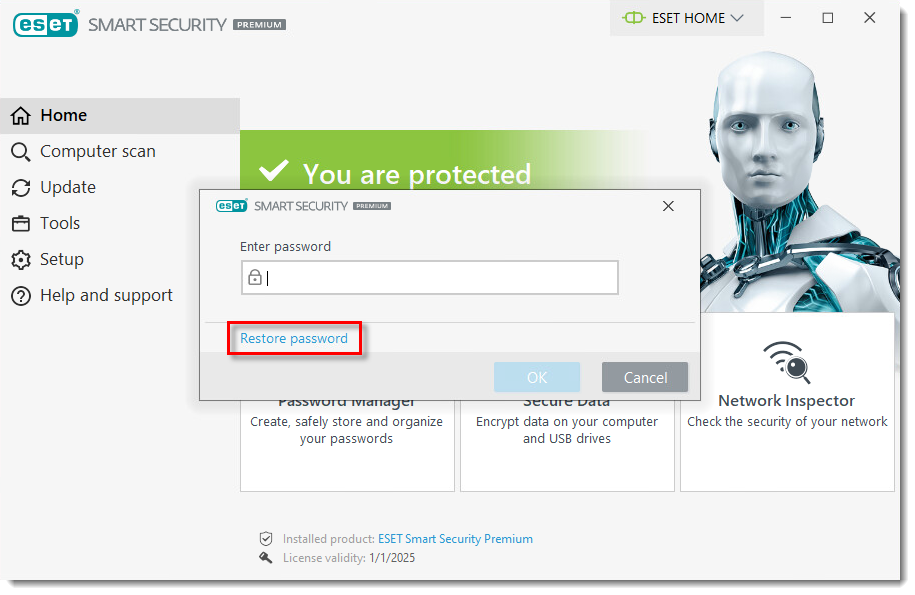
空欄にライセンス登録に使用した電子メール アドレスを入力し、[Send Code] をクリックします。電子メール アドレスがわからない場合は、[Contact Technical Support] をクリックして、テクニカル サポートにサポート リクエスト フォームを送信します。
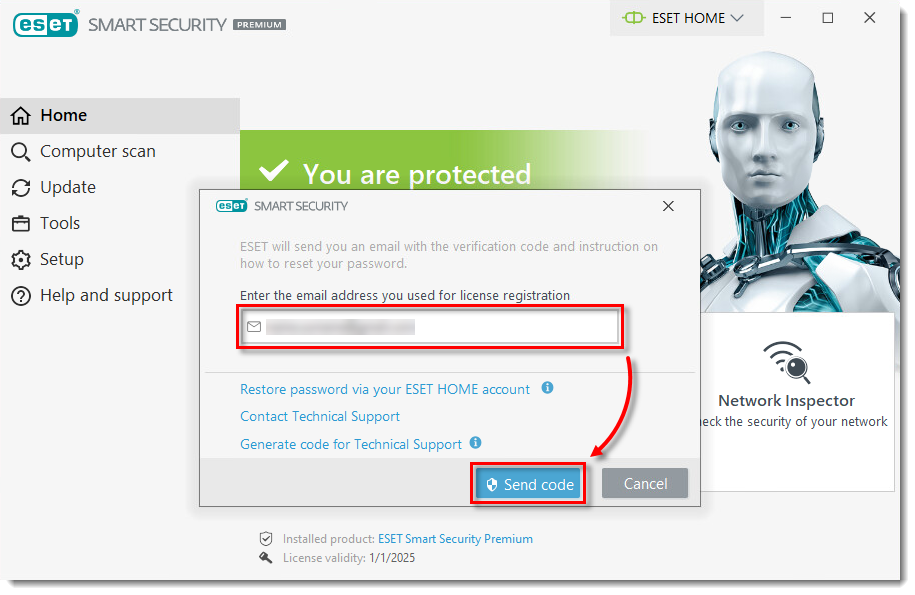
ESETは、7日間だけ有効な検証コードを自動的に電子メールで送信します。検証コードをコピーします。
コピー/貼り付けアイコンをクリックして、空欄に検証コードを貼り付けます。この時点で新しいパスワードを設定したくない場合は、パスワードフィールドを空白のままにして、「検証」をクリックします。新しいパスワードを設定するには、[New password(新しいパスワード)]および[Confirm new password(新しいパスワードの確認)]フィールドに新しいセキュリティパスワードを入力し、[Verify(確認)]をクリックします。
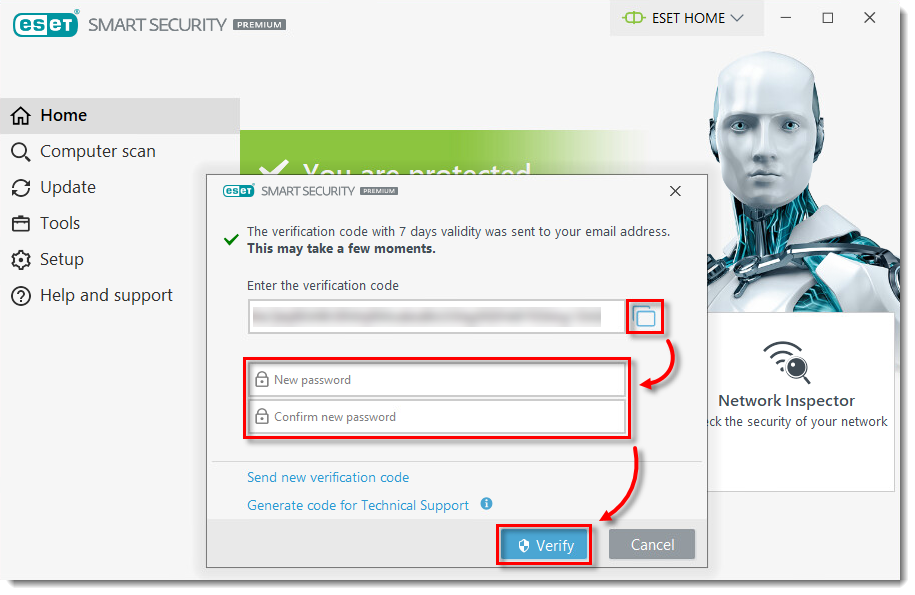
OK]をクリックします。新しいパスワードが正常に設定されました。
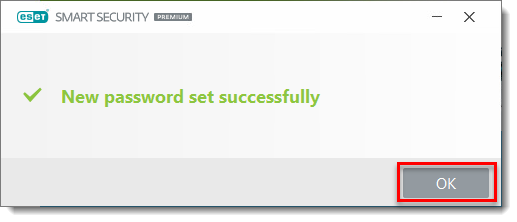 図
図ESET HOME を介したパスワードのロック解除
パスワードを入力するよう求められたら、[パスワードの復元] をクリックします。
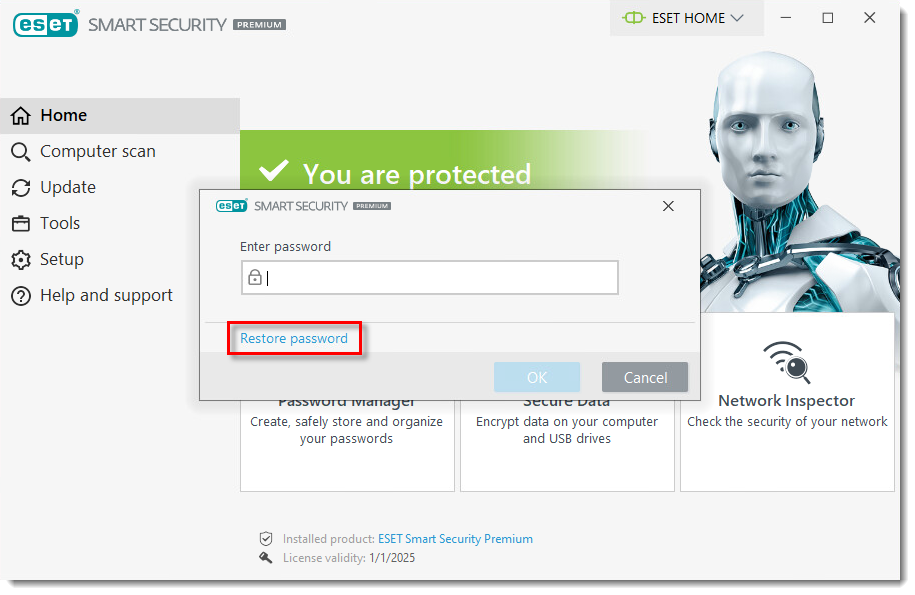
ESETHOME アカウント経由でパスワードを復元] をクリックします。このオプションが表示されない場合は、ライセンスが ESET HOME に接続されていません。
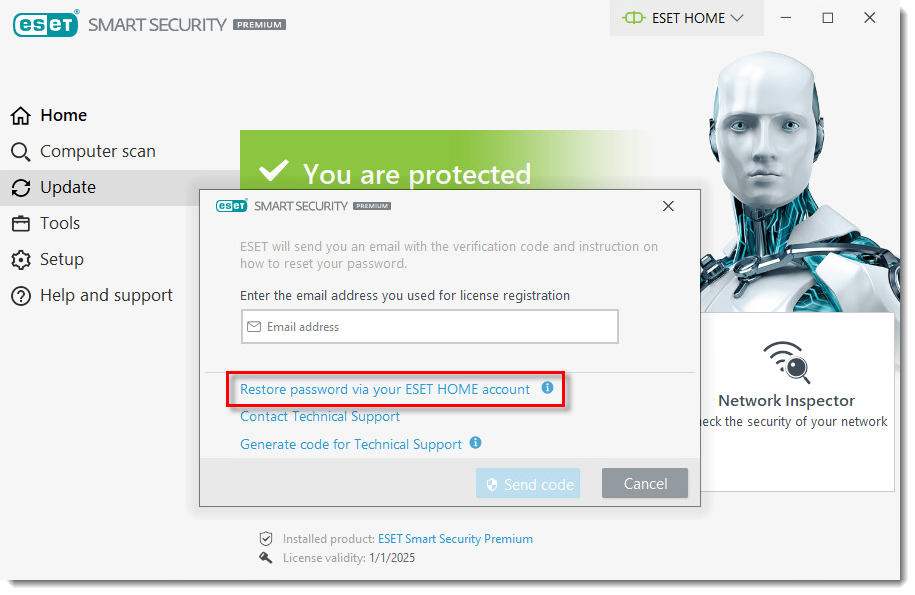 図
図ESET は、7 日間のみ有効な認証コードを自動的に電子メールで送信します。認証コードをコピーします。
コピー/貼り付けアイコンをクリックして、空欄に検証コードを貼り付けます。この時点で新しいパスワードを設定したくない場合は、パスワードフィールドを空白のままにして、「検証」をクリックします。新しいパスワードを設定するには、「New password(新しいパスワード)」と「Confirm new password(新しいパス ワードの確認)」フィールドに新しいセキュリティ・パスワードを入力し、「Verify(確認)」をクリックします。
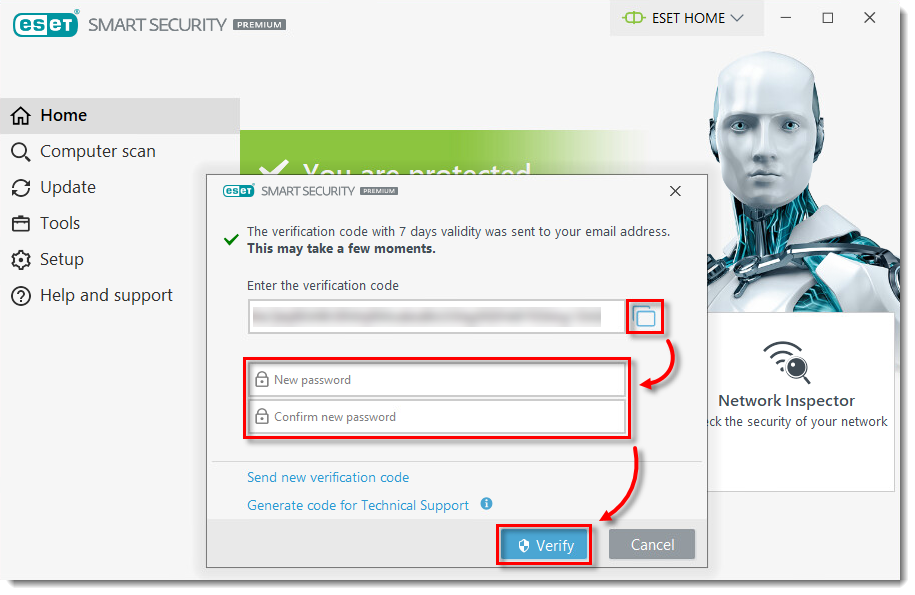
OK]をクリックします。新しいパスワードが正常に設定されました。
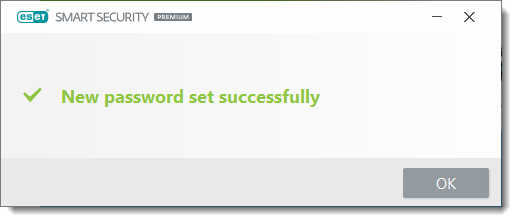 図
図テクニカル・サポート用のコードを生成する
パスワードの入力を求められたら、「I have a verification code」をクリックします。
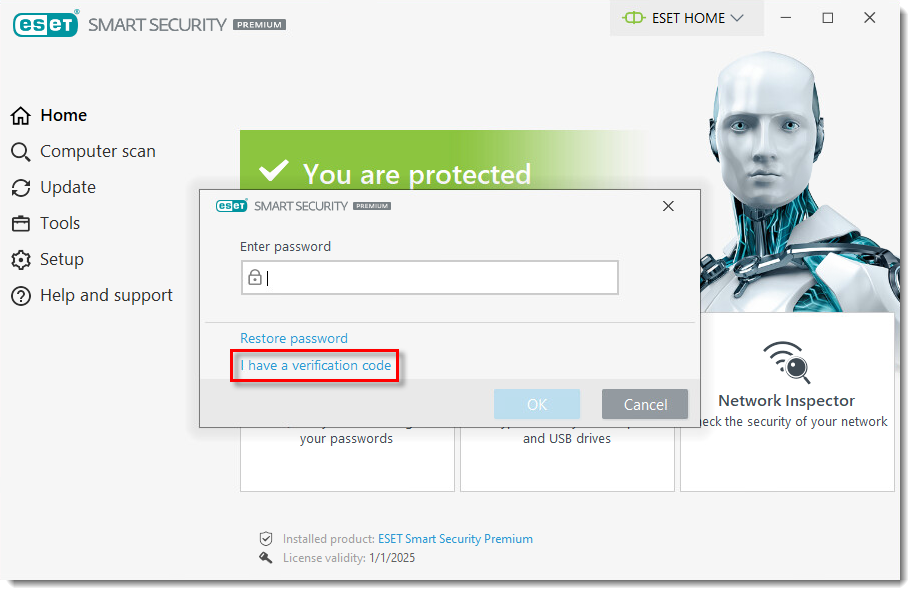
テクニカルサポート用のコードを生成する」をクリックします。
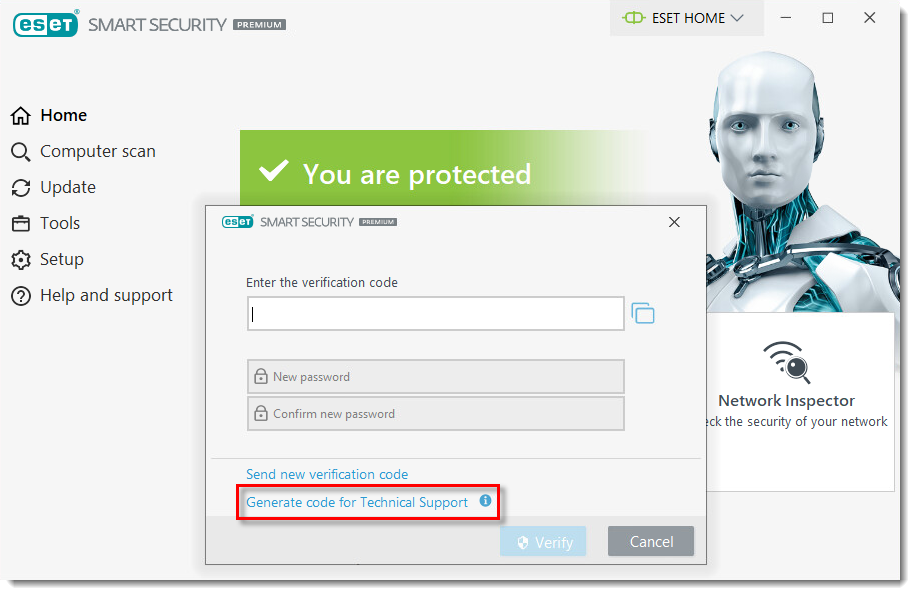 図
図コピー/貼り付けボタンをクリックしてコードをコピーします。
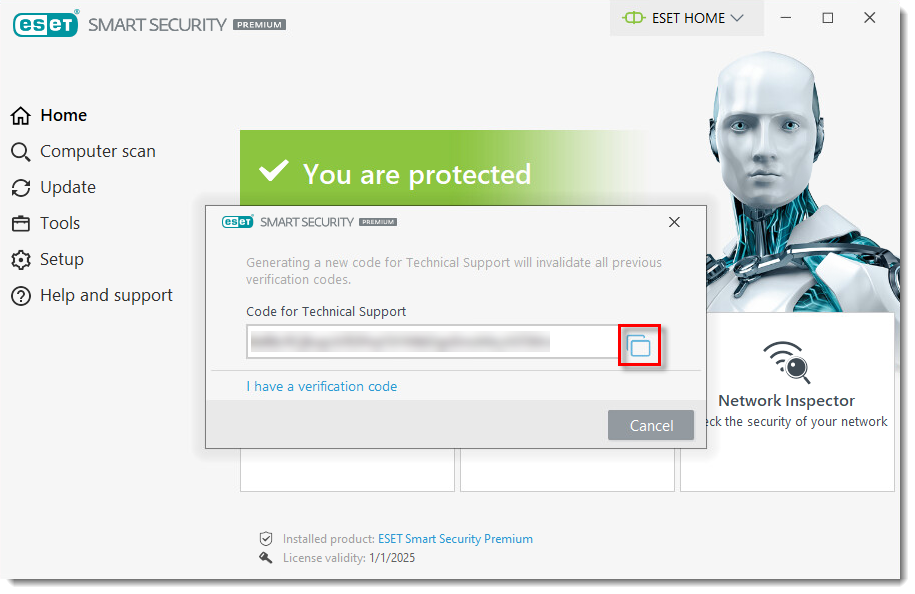 図
図このコードを、ESET テクニカル・サポートに連絡する際に使用したサポート方法を使用して、ESET テクニカル・サポートに送信します。まだ ESET テクニカルサポートに連絡していない場合は、サポートリクエストを送信し、手順 3 で生成したコードを含めます。
ESETから認証コードが自動的に送信されます。検証コードをコピーし、「ESET 製品に検証コードがあります」をクリックします。
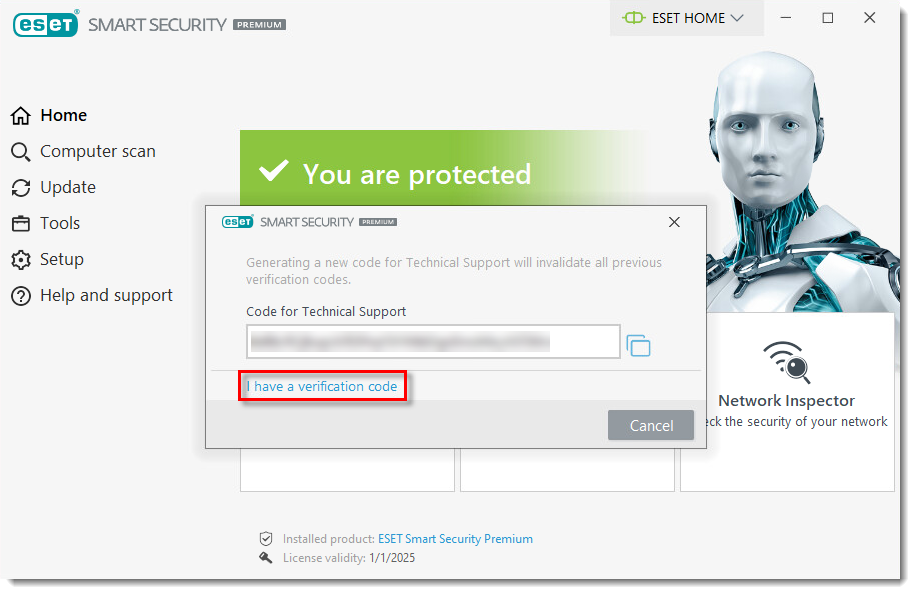
コピー/貼り付けアイコンをクリックして、空欄に検証コードを貼り付けます。この時点で新しいパスワードを設定したくない場合は、パスワード フィールドを空白のままにして、「検証」をクリックします。新しいパスワードを設定するには、「新しいパスワード」フィールドと「新しいパスワードの確認」 フィールドに新しいセキュリティパスワードを入力し、「検証」をクリックします。
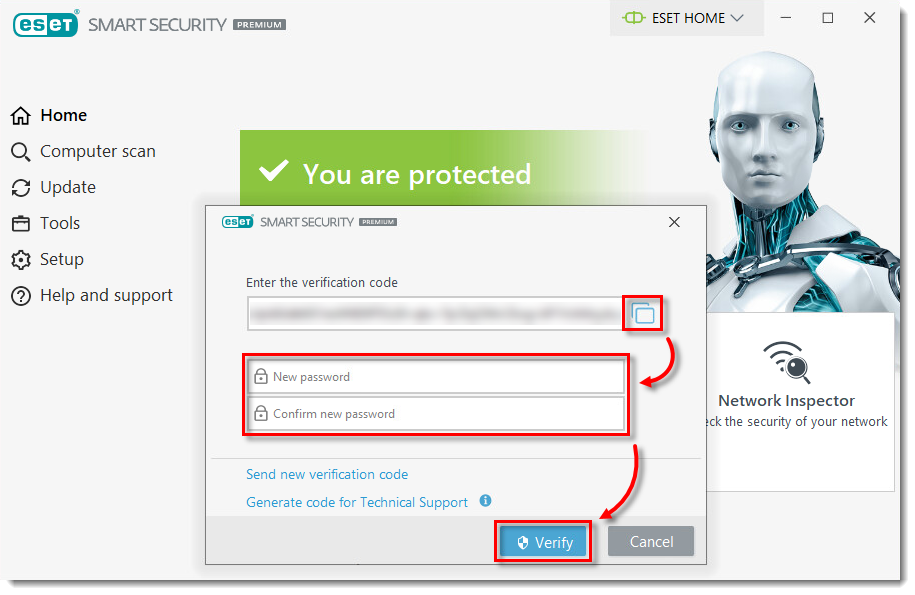
OK」をクリックします。新しいパスワードが正常に設定されました。
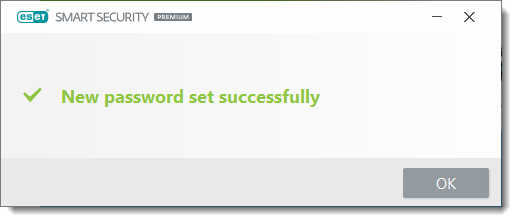 図
図